
ロケットモバイルの評判・口コミや支払い・申し込み方法が知りたい!
招待コードもあったらなぁ。
こういった要望に応える記事を用意しました!
本記事の内容
- ロケットモバイルとは
- ロケットモバイルのメリット・デメリット
- ロケットモバイルの評判・口コミ
- ロケットモバイルにエントリーパッケージやキャンペーンはある?
- ロケットモバイルの支払い方法
- ロケットモバイルの申し込みに必要なもの
- ロケットモバイルの申し込み方法【22枚の画像で解説】
- ロケットモバイルのAPN設定方法
- ロケットモバイルの解約方法
本記事は、『ロケットモバイル』の評判・口コミ、申し込み〜解約方法まですべて網羅した【完全保存版】になります!
この記事を書いているぼくも、実際にロケモバを愛用して「5年目」を迎えました。
ぜひ、お友だちにもシェアしてあげてくださいね!
\初月無料・招待コードで200円引き/
招待コード:QCVEWTLDAB
まずは、『ロケットモバイル』についてです。
もくじ
- 『ロケットモバイル』の神プランとは
- 【ロケットモバイル】神プランのメリット・デメリット
- ロケットモバイルのデメリット:通信容量が「低速」である【神プランの場合】
- 【ロケットモバイル】神プラン7つのメリット
- ロケットモバイルの神プランはこんな人にオススメ
- 【ロケットモバイル】神プランの評判・口コミ
- 【ロケットモバイル】神プランにエントリーパッケージやキャンペーンはある?
- 【ロケットモバイル】神プラン3つの支払い方法【デビットカード可】
- 【ロケットモバイル】神プランの申し込み方法を22枚の画像で解説
- 【ロケットモバイル】神プランの申し込み後にやること
- 【ロケットモバイル】神プランの解約方法
- まとめ:ロケットモバイルの神プランを紹介してポイントを稼ごう!
『ロケットモバイル』の神プランとは
『ロケットモバイル』は、「株式会社IoT(アイオーティ)コンサルティング」が提供する格安SIMで、2025年5月で9年目を迎えます。
SMS付きで298円(税抜)の神プラン(A)は業界最安値(2025年現在)。
ロケモバポイントで月々の支払いができるというユニークなサービスを打ち出しています。
また、ロケットモバイルでは独自のスマホ端末は販売していません。
【ロケットモバイル】神プランのメリット・デメリット
- デメリット:通信容量が「低速」である【神プランの場合】
- メリット①:神プラン(A)が業界最安値「298円」
- メリット②:初月無料
- メリット③:招待コードで実質200円引き
- メリット④:ポイントサイトのようにポイ活(ポイントで支払い)ができる
- メリット⑤:「初期事務手数料」割引クーポンが不定期で販売される
- メリット⑥:問い合わせにちゃんと回答してくれる
- メリット⑦:解約金・最低契約期間の縛りがない
ぼくが実際に使ってみて感じたロケットモバイルの「メリット・デメリット」を解説していきます。
ロケットモバイルのデメリット:通信容量が「低速」である【神プランの場合】
「低速(ライト)」とは、プラン毎に決められている通信容量を使い切った状態と同じです。
しかし、ロケットモバイルは「低速」でも「高速バースト機能付き」なので、通信し始めの⼀定期間は⾼速通信ができるんです。
テキストメインのサイトであれば数秒で読み込みが完了することもあり、⾮常に快適に使うことができます。
「通信データ量」の目安は、画像をどうぞ。
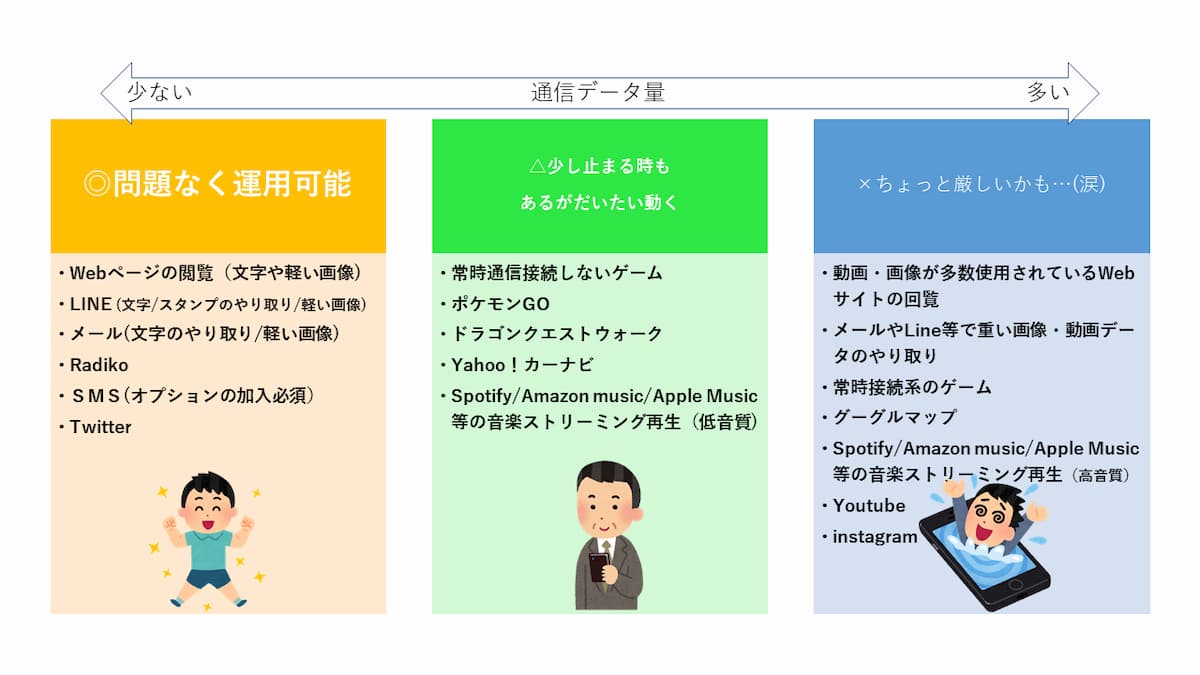
【ロケットモバイル】神プラン7つのメリット
- メリット①:神プラン(A)が業界最安値「298円」
- メリット②:初月無料
- メリット③:招待コードで実質200円引き
- メリット④:ポイントサイトのようにポイ活(ポイントで支払い)ができる
- メリット⑤:「初期事務手数料」割引クーポンが不定期で販売される
- メリット⑥:問い合わせにちゃんと回答してくれる
- メリット⑦:解約金・最低契約期間の縛りがない
順番に見ていきましょう!
メリット①:神プラン(A)が業界最安値「298円」
なんと言っても毎月の基本料金が安い!税込でも328円です(1円以下は四捨五入)。
これに「ユニバーサルサービス料」という、どこの格安SIMを契約しても掛かる料金「2円(または3円)」が掛かります。
本来「SMS」を使うには別途150円(税抜)が掛かるのですが、「神プラン(A)」なら0円です。
メリット②:初月無料
基本料金が激安の事業者では「初月無料」にならないことが多いです。
しかし、ロケットモバイルでは契約月が無料なので、現在のSIMと期間が重複しても、あまり気にならなくてありがたいですね(と言っても300円)。
メリット③:招待コードで実質200円引き
ロケットモバイルでは、契約時に招待コードを入力するだけで200ptがもらえるキャンペーンを常にやっているので、対象者は翌月の支払いが200円引きになります。
契約してからは僕のようにコードを紹介する側に回れば良いわけです。
招待コード(コピペ推奨)
メリット④:ポイントサイトのようにポイ活(ポイントで支払い)ができる
ポイントは1ptから利用可能で、繰り越しも可能ですが180日間、新たなポイントの獲得が行われなかった場合に消滅します。
ポイントは「アプリのダウンロード」や「会員登録」「資料請求」などでもゲットできますが、オススメは「メルマガ」です。
「ポイントを貯めるコツ」は後述しています。
また、以下のように公式からポイントが貰えるキャンペーンが行われることもありますよ。
/
ロケットモバイルから
#クリスマスプレゼント⛄
\298ロケモバポイントを\ドドーン/と200名様にプレゼント‼
🚀応募方法
ロケットモバイルのことについて呟くだけ🙆♂️🚀期間
12月19日~25日23:59〆
Twitterはこちら
メリット⑤:「初期事務手数料」割引クーポンが不定期で販売される
初期事務手数料はなるべく払いたくないものです。だって10ヶ月分ですからね。
僕は以下の「割引クーポン」のゲリラ販売で初期事務手数料が「0円(実質税込2,200円)」になりました(有効期限は7ヶ月半後)。
これが最安値なので、「初期事務手数料」割引クーポンが販売されたら即決しましょう!
最新情報はTwitterで流れるので「ロケットモバイルのTwitter」をフォローしておくことをオススメします。
/
📣事務手数料割引クーポンをゲリラ販売します‼️
\ロケモバなら初速バースト付き格安SIMがわずか298円でご利用いただけます🚀
3,400円(税抜)
ㅤㅤ⇩
2,000円(税抜) 41%OFF‼️👇🏿ご購入はこちら👇🏿
https://yourss.jp/products/detail.php?product_id=32785 …期間
~12/11 PM18:00〆
Twitterはこちら
メリット⑥:解約金・最低契約期間の縛りがない
これはロケットモバイルに限ったことではありませんが、解約金・最低契約期間の縛りは格安SIMでも今はあまり見かけません。
ただし、「音声通話プラン」には1年の縛りがあり、1年以内に解約すると解約金が掛かる場合がほとんどです。
メリット⑦:問い合わせにちゃんと回答してくれる
これ何気に大事ですよね。
今回の比較(契約)にあたり、色んな会社に「問い合わせ」をさせていただいたのですが、どこも回答していただけました。
中でもロケットモバイルは同じ方が、早ければ当日中に返してくれる日もあって、とても好印象でした。
Twitterもアクティブなので、そちらで質問しても返してくれるはず。
ロケットモバイルの神プランはこんな人にオススメ
- スマホ代はとにかく安い方が良い
- スマホはWi-Fi下で使うことが多い
- 移動中に動画を見たり、ゲームしたりしない
- 本機ではなく、眠ってる端末で使いたい
- 298円の可能性を試したい
実際にぼくも、ほかの格安SIMからなんとなく乗り換えて、2年半使っています。
初月無料ですし、紹介コードで200円引きですし、神プランなら298円(税抜)なので、試してみる価値はありますよね!
【ロケットモバイル】神プランの評判・口コミ
- ロケットモバイルの良い評判・口コミ
- ロケットモバイルの悪い評判・口コミ
次に、実際に利用してる人の「良い・悪い評判」を紹介していきます。
購入前は「悪い評判・口コミ」こそ気になりますよね!
ロケットモバイルの悪い評判・口コミ
いつものことながらロケットモバイルの初期バースト機能は凄すぎて笑えます
神プラン(docomo)200kbpsを使ってますがこの時間だと25Mbpsまで出るっていう笑
おかげでTwitterやLINEならわりとストレスなく使えますね
※あ、動画は厳しいっすよ笑 pic.twitter.com/2Rw11ONiH8
— 中嶋弘 (@LSnakajima) November 5, 2020
横から失礼します。
ロケモバさん、事務手数料割引キャンペーンは
ちょいちょいしてるけど、
不定期ですからねーー。ロケモバ公式Twitterをフォローしてれば、
キャンペーンの案内、
見過ごさないかもしれません#ロケモバしか勝たん— アズ (@sps_om) January 5, 2021
正直、悪い評判・口コミはあまり見られませんでした。
ロケモバで多かった悪い評判・口コミ
- 動画を見るには厳しい(神プランの場合)
- エントリーパッケージのキャンペーンが不定期
みんな安さをよく理解しているので、好意的な意見が多かったですね。
また、ロケットモバイルには常に行っている「エントリーパッケージ」のようなサービスがなく、不定期で「事務手数料割引キャンペーン」を行っています。
「事務手数料割引キャンペーンがあれば、即決なのに…」という声はありましたね。
とはいえ、Twitterで「事務手数料割引」や「ポイントを配る」キャンペーンがゲリラ的に行われるので、「公式Twitter」は必ずフォローしておきましょう!
続いて、「良い評判・口コミ」です。
ロケットモバイルの良い評判・口コミ
ロケットモバイルからtwitterでもらったポイントコード入れてみた
298円とはいえ来月はタダになるんやな😎#ロケットモバイル pic.twitter.com/Ep4Tmr4tyf— よねぞう (@yone_zou) December 26, 2020
ロケットモバイル(ロケモバ)さん。今月も有効活用させていただきました。いつも「ポイント支払い」で申し訳ないです…でも、本当に感謝してます! pic.twitter.com/q9mWbGIRhc
— 月刊あいうえお (@i4NAWizQceMJ7qu) December 26, 2020
ロケモバ、今iPadで使うようにしているのですが、これだけでれば十分だ。。。 pic.twitter.com/0IPexYDkNH
— なお (@tnao) December 22, 2020
ロケットモバイル中。
母が透析治療で1日おきに病気へ。
長時間ベッドで横になって暇と聞き、転がってるワンセグ内臓スマホにセット。
Spotifyとラジオアプリをインストールして完了。
相当重宝してるようです。
ありがとうございます。#ロケモバ#ロケットモバイル— りん (@yokohamabys) December 23, 2020
やはり、「ポイント払いで実質無料になること」への感謝や、「安いのにそこそこ速いこと」への驚きの声が多かったです。
ロケモバで多かった良い評判・口コミ
- ポイント払いで無料になった
- 安いのに、そこそこ速い
- 音声メディア(RadikoやSpotify)なら快適
- 余ってる端末に挿して使うのに最適
なかには3万ポイント貯める猛者や、泣ける話までありましたね(涙)。
【ロケットモバイル】神プランにエントリーパッケージやキャンペーンはある?
- エントリーパッケージ:2016年を最後になし
- キャンペーン:不定期で開催
ロケットモバイルのエントリーパッケージは、2016年のAmazonを最後に販売されてません。
ロケモバポイントのプレゼントや、割引クーポンのキャンペーンは、不定期で開催されます。
「Twitter」の情報がいちばん早いので、フォローしておきましょう!
【ロケットモバイル】神プラン3つの支払い方法【デビットカード可】
- 支払い方法①:クレジットカード
- 支払い方法②:デビットカード
- 支払い方法③:ロケモバポイント
クレジットカードはどのブランドにも対応しています。
ロケットモバイルはデビットカードの利用も可能!
デビットカードの仕様上、実際の請求前のオーソリ取得(与信枠確保)時点で、ご利用の口座から代金が引き落とされます。そのため、一時的に弊社からの請求が複数回発生しているような表示になる場合があります。
なお、実際にご請求される金額は1度のみであり、二重請求とはなりません。
FAQ
ロケットモバイルは、デビットカードでも支払い可能です。
クレカ決済が定番の格安SIMでは、現状まだ珍しい方なので嬉しいですね!
残高不足のカードでは登録できない可能性があるので、口座へ入金してから申し込むようにしましょう。
ポイントは貯めておけば優先的にポイントから支払われる
ポイントの支払いに面倒な手続きは一切ありません。
貯めておけば優先的にポイントから支払ってくれます。
実際にぼく自身、ただの一度も現金でスマホ代を払ったことはありませんし、これからも払うつもりはありません!笑
\初月無料・招待コードで200円引き/
招待コード:QCVEWTLDAB
【ロケットモバイル】神プランの申し込み方法を22枚の画像で解説
申し込みの流れ
- ①:契約プランを選択する
- ②:メールアドレスを入力する
- ③:個人情報を入力する
- ④:本人確認書類をアップロードする
- ⑤:クレジットカード情報を入力する
- 補足:マイページにログインする
- 補足:一時的に請求が発生する
5分ほどで終わります(上記は流れを細分化しているだけです)。
実際にぼくが申し込んだ時のスクショ画像を添えて、順番通りに解説していきますね!
スマホで申し込む人がほとんだと思うので、スマホ画面になりますが、PCでも流れは同じです。
事前に以下を用意しておくと、さらにスムーズに申し込みが完了しますよ。
申し込みに必要なもの
- キャンペーンコード(あれば)
- 次月200円引きになる招待コード(QCVEWTLDAB)
- 本人確認書類
- クレジットカード or デビットカード
まずは、『ロケットモバイル』の公式サイトにアクセスします。
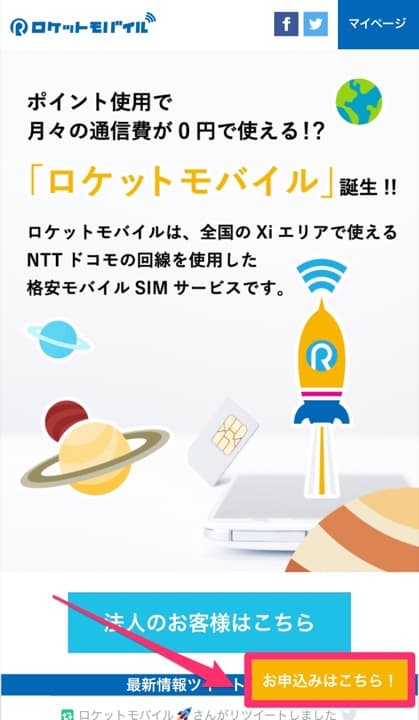
「お申込みはこちら!」をタップ。
①:契約プランを選択する
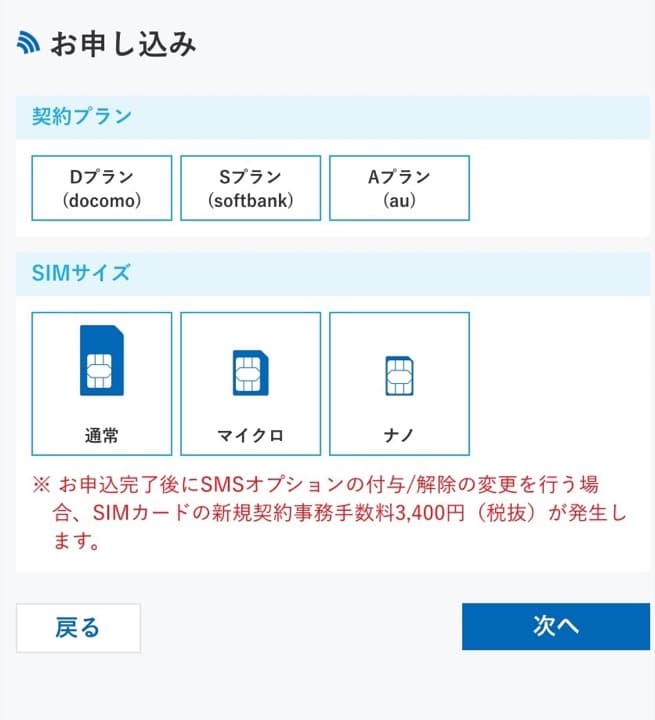
画面が遷移したら、以下をタップして、選択していきます。
タップしていくことで、選択できないものは消えていくのでカンタンですね。
以下をタップ
- 契約プラン
- SIMサイズ
- 契約タイプ
- ご契約形態 携帯電話番号ポータビリティ
- データ通信プラン
- 追加オプション
- オプション
- その他追加オプション
「神プラン(A)/298円」の場合は次のとおり。
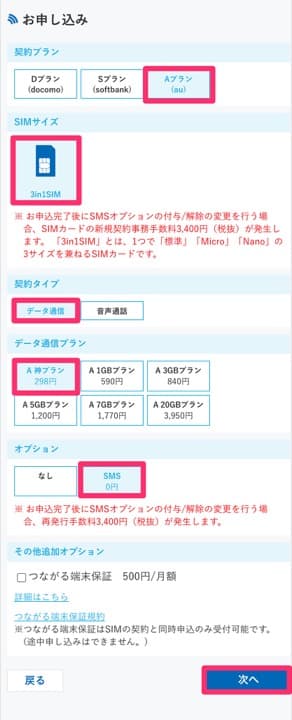
※神プラン(A)はSMSオプションが0円です。「なし」を選んだら、ただの損です!
選び終えたら「次へ」をタップ。
長くなってしまうので画像は割愛しますが、ここで確認画面に遷移します。
間違いがないか確認したら「すべての規約と注意事項に同意します」に✓を入れて、「次へ」をタップ。
※「キャンペーンコード」や「招待コード」はここでは、まだ入力しないので、安心してください。
②:メールアドレスを入力する
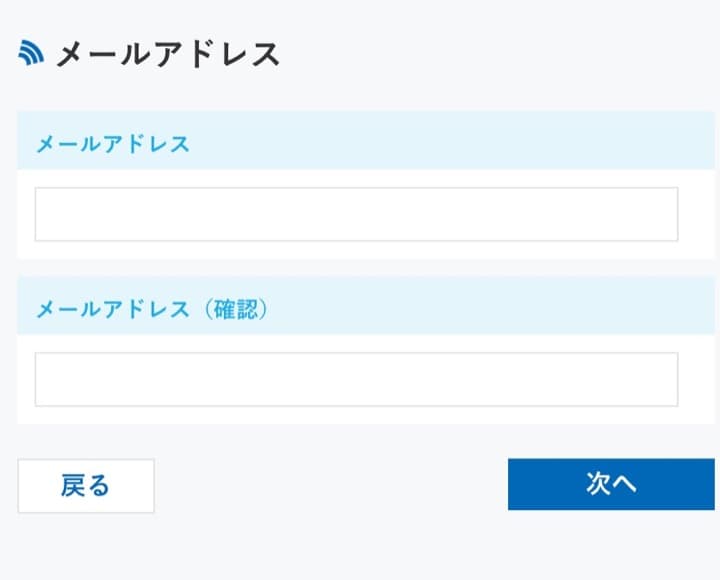
メールアドレスを入力したら「次へ」をタップ。
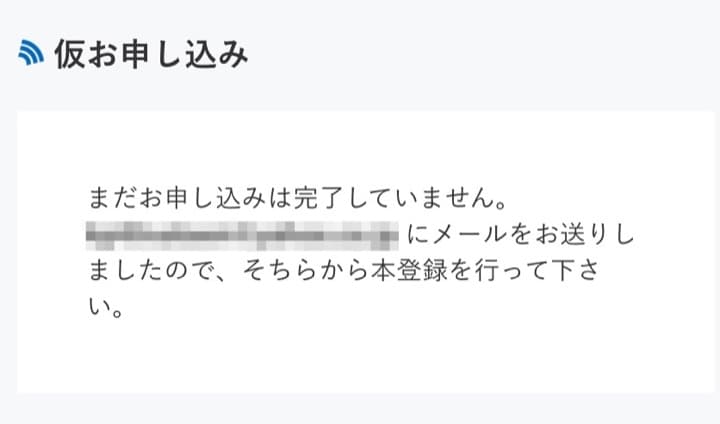
入力したメールアドレスに【お申し込み確認&ID発行メール】が届いているので、確認してください。
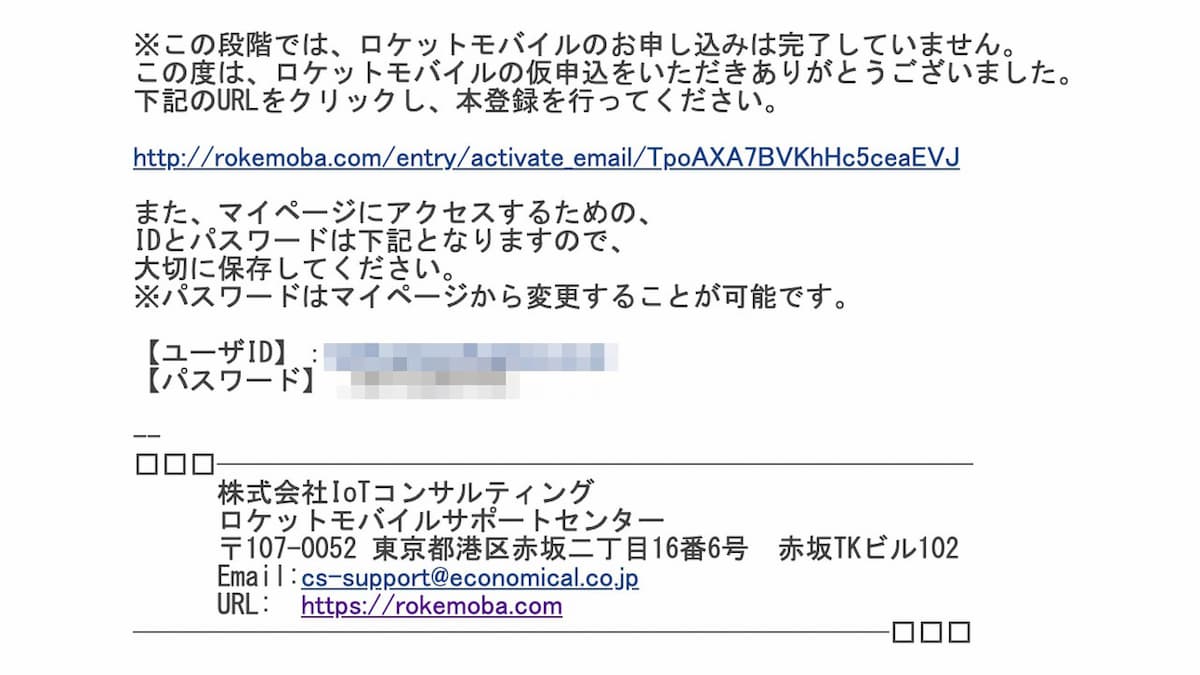
③:個人情報を入力する
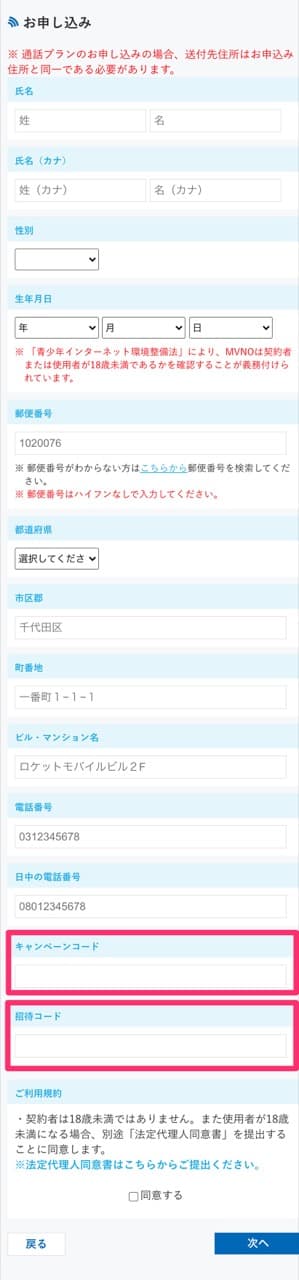
メールに記載されたリンクをタップして、以下を入力していきます。
以下を入力
- 名前
- 性別
- 生年月日
- 住所
- 電話番号
- 日中の電話番号(同じでもOK)
- キャンペーンコード(あれば)
- 招待コード(QCVEWTLDAB)
ここで「キャンペーンコード」や「招待コード」を入力します。
招待コード(コピペ推奨)
「同意する」に✓を入れて、「次へ」をタップ。
長くなってしまうので画像は割愛しますが、ここで確認画面に遷移します。
「キャンペーンコード」が適用されていたら、「事務手数料無料キャンペーンコード適用」。
「招待コード」が適用されていたら、「コード(QCVEWTLDAB)」が表示されます。
入力内容に間違いがないかを確認したら、「次へ」をタップ。
④:本人確認書類をアップロードする
「本人確認書類のアップロード」を行います。
本人確認書類
- 運転免許証(両面)
- 精神障害者保健福祉手帳
- 健康保険証
- 日本国パスポート
- 療育手帳
- 住民基本台帳カード(顔写真ありのもの)
- 身体障害者手帳
- 在留カード
本人確認書類とは、上記のいずれかになります。
明示部分
- 本人氏名
- 本人住所
- 本人生年月日
- 有効期限
上記が先に入力したものと一致していないと、審査が通らないので気をつけてくださいね。
アップロード方法
- スマホで撮る
- デジカメで撮る
- スキャンする
スキャンしなくても、明るい所で撮影したスマホの画像でOKです。
ぼくは「運転免許証」の両面をiPhoneで撮影したものをアップロードしました(裏面は無記入)。
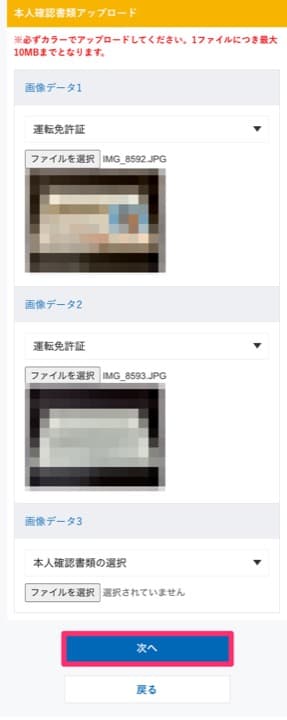
アップロードする「本人確認書類」を選んで、「ファイルを選択」でアップロードしたら、「次へ」をタップ。
⑤:クレジットカード情報を入力する
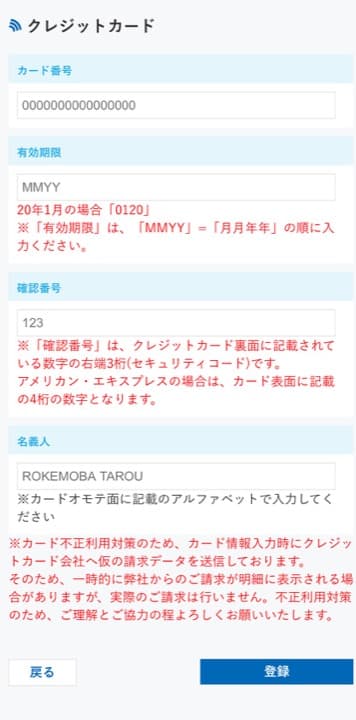
「クレジットカード情報」を入力したら、「登録」をタップ。
最後に、これまでの入力内容をもう一度確認して、間違いがなければ「申込確定」をタップして完了です。
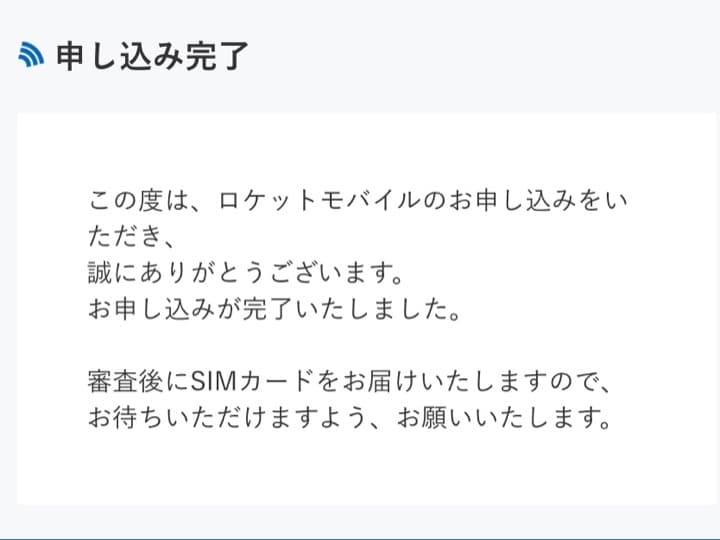
おつかれさまでした\(^o^)/
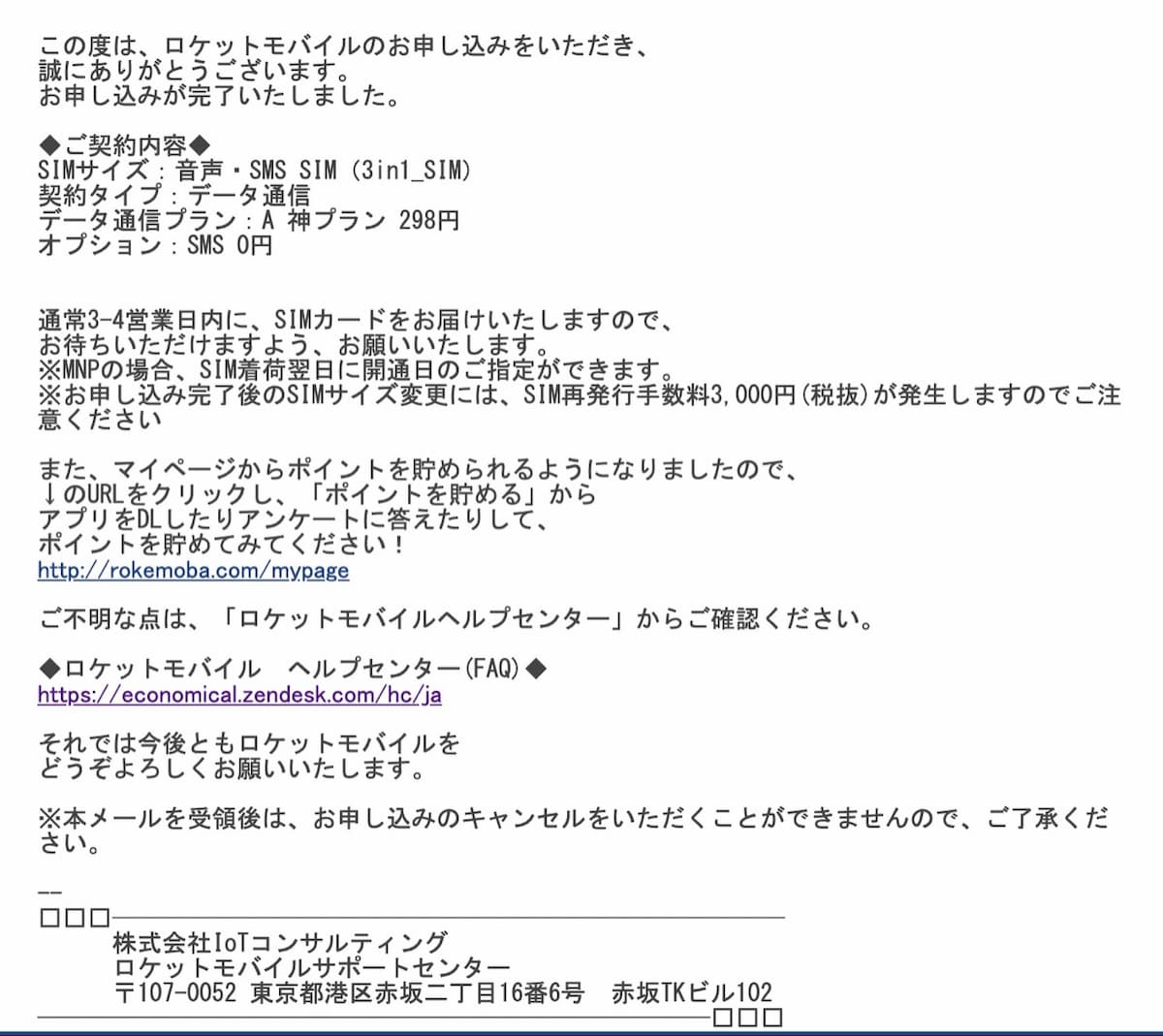
【お申し込み完了通知メール】が届いているので、確認してください。
あとは、SIMカードが届くのを待つだけです。
補足:マイページにログインする
マイページがすでにできているので、ログインしてみましょう。
まだ申し込み自体は完了していないので、すべての機能にアクセスはできませんが、以下2点は確認しておきましょう。
以下を確認
- 自分の招待コードの確認
- パスワードを任意のものに変更
パスワードは1通目の【お申し込み確認&ID発行メール】に記載されています。
補足:一時的に請求が発生する
カードの有効性を確認することを主旨として、事務手数料相当額の3,000円(税抜)を一時的に仮オーソリ取得(与信枠確保)させていただいております。こちらはすぐにご返金、または取り消しされますのでご安心くださいませ。
FAQ
一時的に3,234円の請求がありました。
チラッと読んだ記憶はあったものの、実際に請求(速報メール)が来たときは「なにごと!?」と慌てふためいたので、ここに記しておきますね。笑
【ロケットモバイル】神プランの申し込み後にやること
- ①:SIMカードが届く
- ②-A:APN設定をする【iOS編】
- ②-B:APN設定をする【Android編】
こちらも順番に見ていきましょう!
①:SIMカードが届く
SIMカードが届いた日が契約日になります。
通常3〜4日以内に届きますが、「通話プラン・SMSオプション付きデータプランの審査業務」は営業日にしかやっていないので、初月無料をフル活用したい人は注意が必要です。
ぼくの場合
| 1日目の真夜中 | 申し込み完了 |
| 1日目の19時頃 | 【本人確認書類審査完了メール】が届く |
| 2日目 | 音沙汰なし(じつは発送されてた) |
| 3日目の9時過ぎ | SIMカード到着(1時間半前に発送メールが…笑) |
突然届いて驚いたのですが、メールを確認したら1時間半前に【発送通知メール】が届いてました。笑
配送業者は「ヤマト」で、発送は「赤坂」からでした。
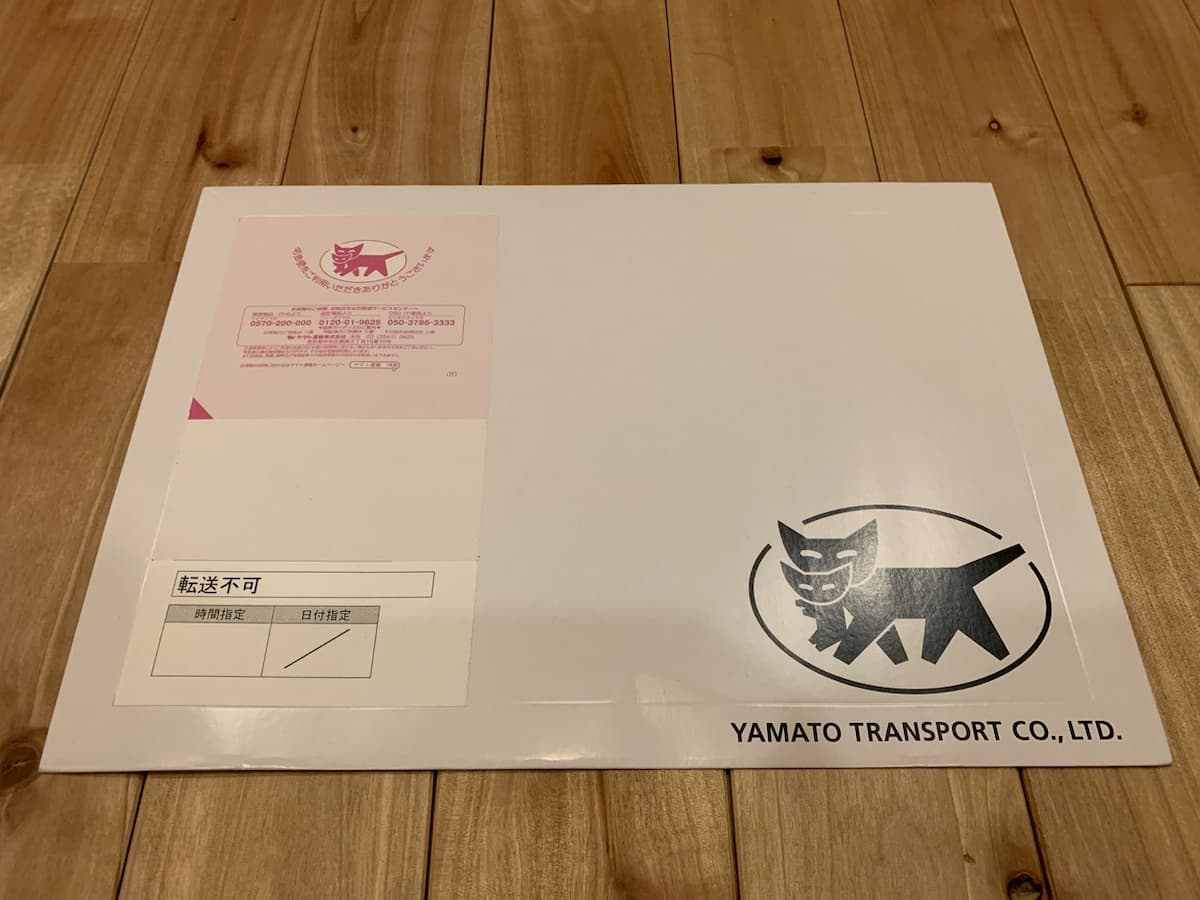
SIMカードの他にAPN設定方法について書かれている「利用ガイド(裏:iPhone&iPad/表:Android)」も同封されています。
②-A:APN設定をする【iOS編】

SIMカードが届いたら、やることは次のとおり。
APN設定の流れ(iOSの場合)
- ①:SIMカードを挿す
- ②:構成プロファイルをダウンロードする
- ③:前事業者の構成プロファイルを削除する
- ④:構成プロファイルをインストールする
- ⑤:通信を確認する
こちらもスクショ画像を添えて、順番通りに解説していきますね。
SIMカードを挿したら、Wi-FiでSafariを使って、以下にアクセスしてください。
※AndroidのAPN設定方法は後述します。
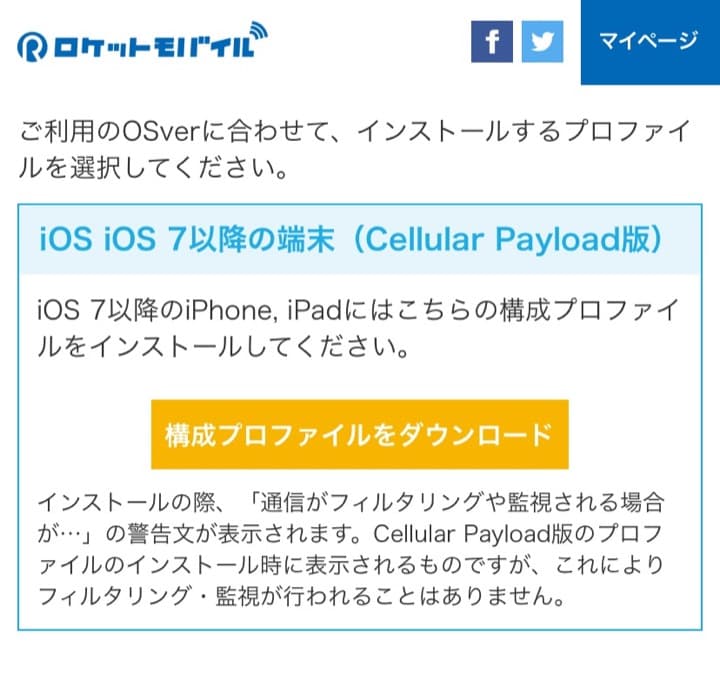
「構成プロファイルをダウンロード」をタップ。
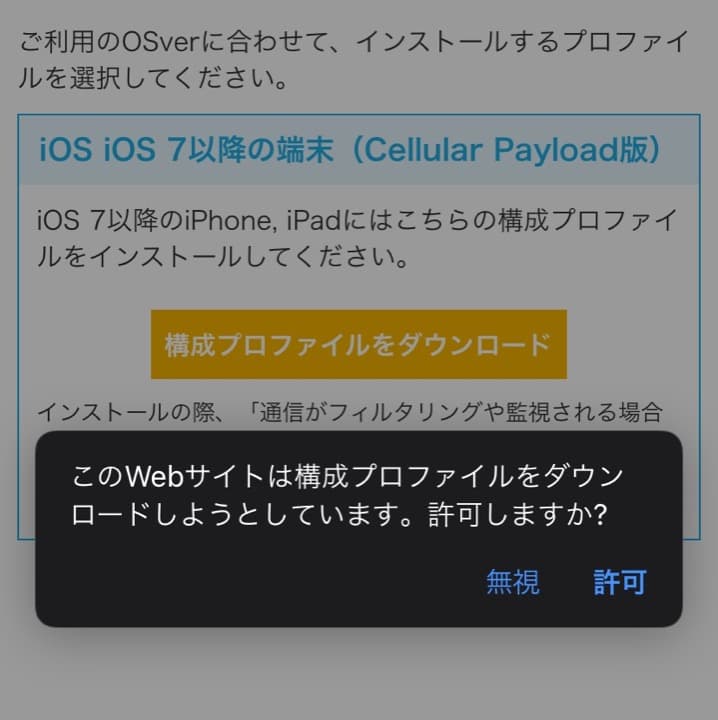
「許可」をタップ。
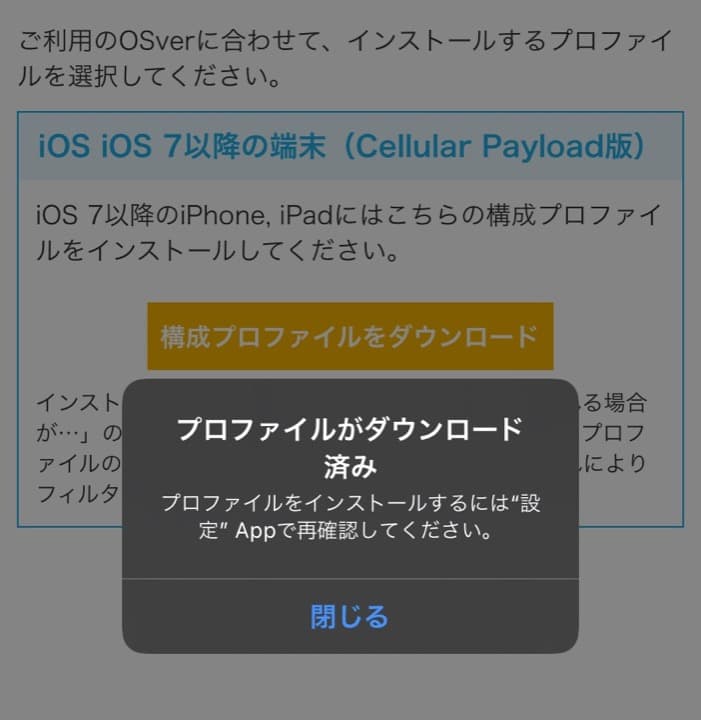
設定appを開いて、「プロファイルがダウンロード済み」をタップ。
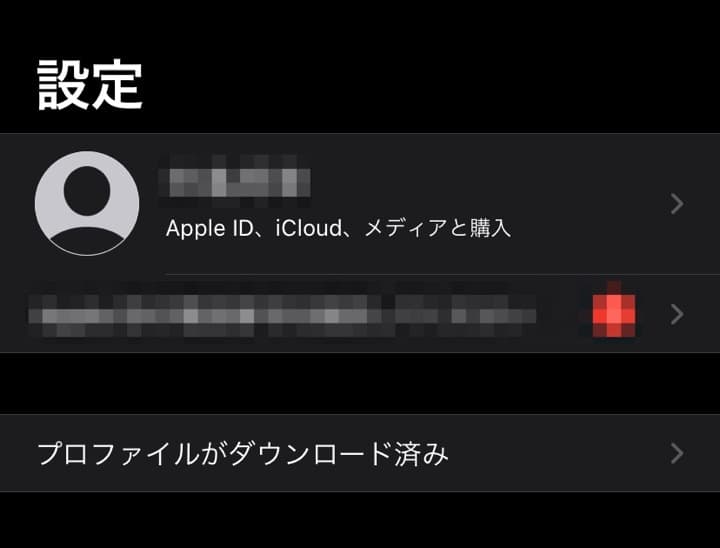
前事業者の構成プロファイルが残っていたら、削除してください。
「Rocket Mobile APN Ver.2」をタップ。
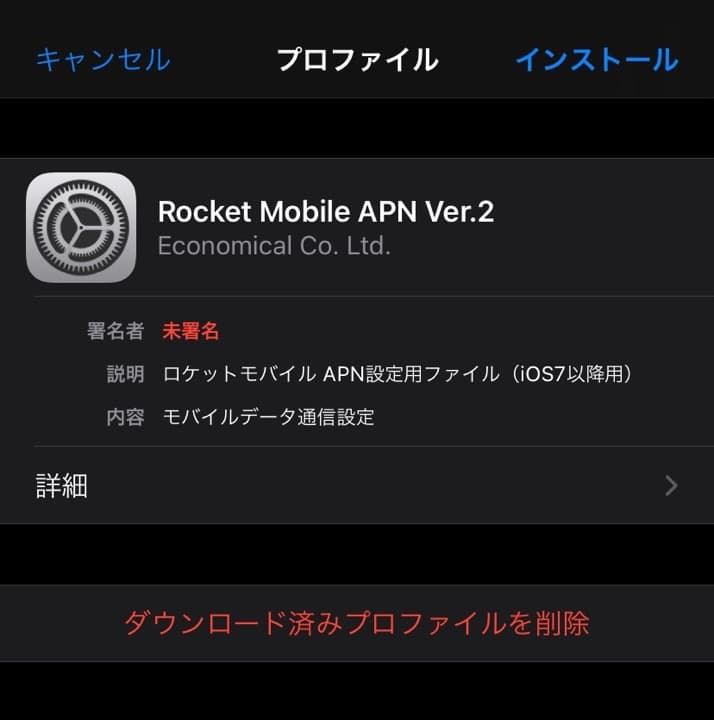
右上の「インストール」をタップ。
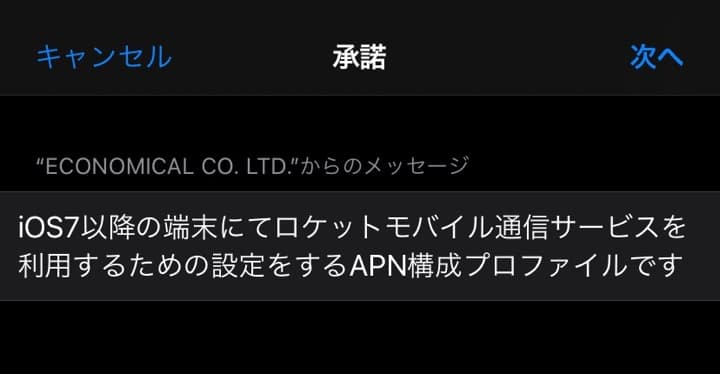
「次へ」をタップ。
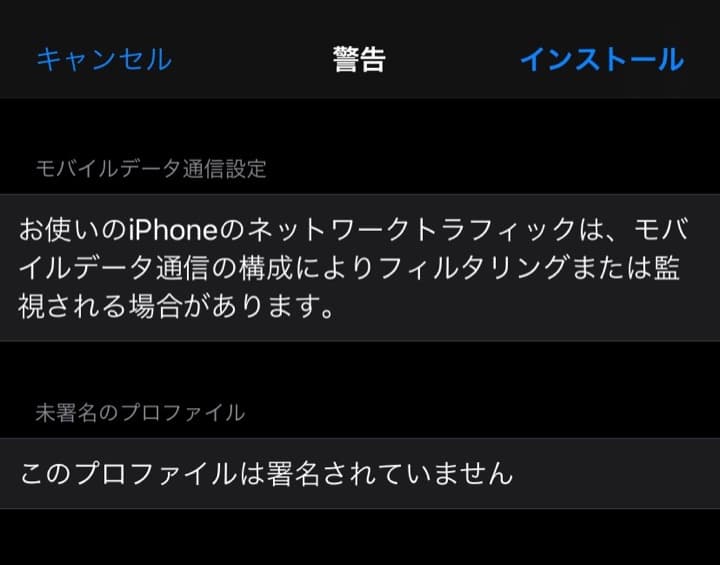
「インストール」をタップ。
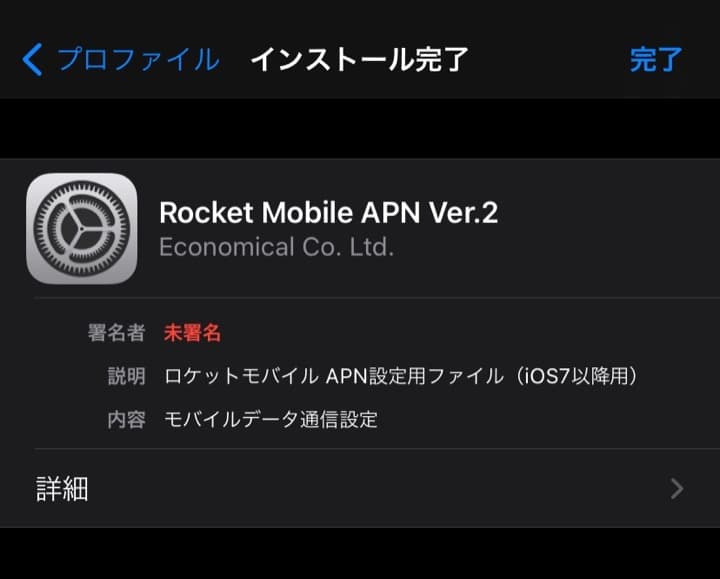
「完了」をタップ。
※利用ガイドには「手動設定」の方法も記載されていますが、上記で「自動設定」は終了しています。
プロファイルが「Rocket Mobile APN Ver.2」になっていればOKです。

②-B:APN設定をする【Android編】
APN設定の流れ(Androidの場合)
- ①:SIMカードを挿す
- ②:ホーム画面のアプリ一覧をタップ
- ③:アプリ一覧から「設定」をタップ
- ④:「もっと見る」をタップ
- ⑤:「モバイルネットワーク」をタップ
- ⑥:「アクセスポイント名」をタップ
- ⑦:「+」をタップ(新規APNの追加)
- ⑧:(下記)APN設定値を入力し、保存
- ⑨:作成したAPNを選択し、完了
Andoroidには自動設定がないので、以下のAPN設定値を手動で入力すればOKです。
以下を入力
- 名前:任意
- APN名:4gn.jp
- ユーザー名:roke@moba
- パスワード:rokemoba
- 認証タイプ:CHAP または PAP
以上で全行程終了です。おつかれさまでした\(^o^)/
通信状況を確認してみてください。
また、しばらくすると、マイページのすべての機能にアクセスできるようになっているので、そちらも確認しておいてくださいね。
招待コードの200ptはSIMカードが届いた翌日には付与されていました。
【ロケットモバイル】神プランの解約方法
- ①:解約URLにログインした状態でアクセスする
- ②:「すべての注意事項を確認しました」に✓を入れる
- ③:「解約」をクリックする
- ④:SIMカードを返却する
ロケットモバイルの解約方法は、至ってシンプルです。
日割請求は行っておらず、解約手続きをした月末が解約日となります(データ通信は即日利用できなくなります)。
契約初月に解約した場合、初月無料は消滅し、1ヶ月分の料金を請求されることになります。
SIMカードを返却する
SIMカードの返却先
東京都港区赤坂二丁目16番6号 赤坂TKビル102
株式会社IoTコンサルティング ロケットモバイルサポートセンター
「解約SIM返却係」宛
使わなくなったSIMカードは返却する必要があります。
また、返却送料は自己負担です。
まとめ:ロケットモバイルの神プランを紹介してポイントを稼ごう!
『ロケットモバイル』の評判・口コミ、申し込みから解約方法まで体系的にまとめました。
これでSIM乗り換えのハードルはだいぶ下がったのではないでしょうか。あらためて、始め方です。
ロケットモバイルの始め方
- ①:招待コード「QCVEWTLDAB」を用意する
- ②:ロケットモバイル
に申し込む
- ③:ロケットモバイルを紹介して、ポイントを稼ぐ
ぼくの毎月のスマホ代は、SMS付きで330円(税込)です(と言ってもポイントで0円)。
まさに神プラン\(^o^)/
それでは快適な「ロケモバ」ライフをお楽しみください(`・ω・´)ゞ
\初月無料・招待コードで200円引き/
招待コード:QCVEWTLDAB
ぜひ、お友だちにもシェアしてあげてくださいね!


